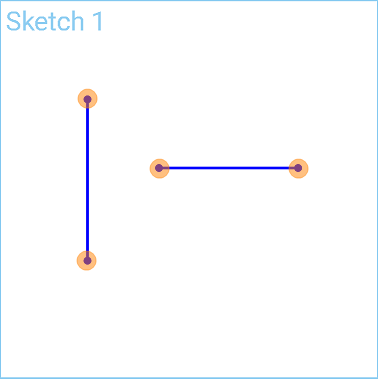Linea
Linea
![]()
![]()
![]()
Traccia un segmento di linea o una serie di segmenti di linea.
Scorciatoia: l
Lo strumento Line sketch crea linee singole.
Fai clic sulla funzione Schizzo nella barra delle funzioni per creare un nuovo schizzo. Seleziona un piano nell'area grafica.
Per creare una linea singola, seleziona lo strumento schizzo Linea nella barra strumenti dello schizzo. Fai clic per creare il punto di inizio. Seleziona una nuova posizione e fai doppio clic per creare il punto finale. In alternativa fai clic e trascina dal punto di inizio al punto finale. Quando rilasci, si crea la linea.
Per creare più linee che formano una forma aperta, fate clic per creare il punto iniziale. Fate clic su una nuova posizione per creare il punto finale della prima riga. Fate clic su una nuova posizione per creare il punto finale della seconda linea. Ripetete questo processo per creare tutte le righe richieste. Al termine, fate doppio clic sull'ultimo punto per formare la forma aperta.
La creazione di una forma chiusa è uguale a quella aperta, tranne per il fatto che si fa nuovamente clic sul punto di inizio per formare il punto finale dell'ultima riga. In questo modo si chiude la forma. Per disattivare lo strumento Linea, premi il tasto Esc sulla tastiera o fai clic sullo strumento Linea nella barra strumenti dello schizzo.
Quando si inseriscono le linee nello schizzo, si apre una casella di dimensione. Per inserire un valore di dimensione preciso, digitate il valore utilizzando i tasti numerici sulla tastiera. Quindi premi il tasto Invio.
Passaggi
- Fai clic su
 per iniziare e terminare i segmenti di linea, continuando a creare segmenti allegati.
per iniziare e terminare i segmenti di linea, continuando a creare segmenti allegati. - In alternativa, fai clic e trascina il cursore del mouse per iniziare un segmento e rilascialo per terminare.
- Se necessario, subito dopo la creazione della riga, inserisci un valore numerico (o digita "=#" per inserire una variabile) per la lunghezza della riga, quindi premi invio. Ciò consente di dimensionare la linea senza che sia necessario utilizzare lo strumento di dimensione.
Per inserire una variabile in qualsiasi campo di dimensione dopo che la geometria è già stata tracciata, il segno uguale (=) non è necessario. Digita "#" per inserire una variabile.
Passaggio tra gli strumenti schizzo ad arco lineare e tangente
-
Fai clic su
 , quindi fai clic sul primo punto della linea.
, quindi fai clic sul primo punto della linea. -
Fai clic sul secondo punto della linea per creare il primo segmento di linea.
-
Per iniziare un arco tangente alla fine del segmento di linea, puoi:
-
Premi Maiusc+A per passare dallo strumento schizzo Linea a quello ad Arco tangente.
-
Sposta il cursore vicino al punto finale fino a quando l'icona della linea diventa un'icona ad arco tangente (evidenziata in rosso nell'immagine di seguito).
-
-
Fai clic su un'altra posizione per impostare il punto finale dell'arco tangente.
-
Dopo aver creato l'arco tangente, lo strumento schizzo torna automaticamente a Linea. Puo continuare a creare un nuovo segmento di linea a partire dalla fine dell'arco tangente oppure premere nuovamente Maiusc+A per iniziare a creare un nuovo arco tangente dalla fine del precedente.
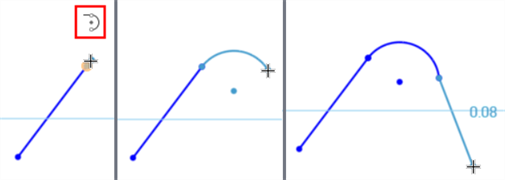
Creazione del primo segmento di linea (a sinistra). Usare Maiusc+A o spostare il cursore del mouse vicino al punto finale della linea fino alla comparsa dell'icona dell'arco tangente, fa passare dallo strumento di schizzo Linea a quello ad arco tangente (al centro). Lo strumento di schizzo torna a Linea dopo la creazione dell'arco tangente (a destra).
Traccia un segmento di linea o una serie di segmenti di linea.
Passaggi
- Tocca
 per selezionare lo strumento.
per selezionare lo strumento. - Tocca per impostare il punto iniziale della linea.
- Per impostare il secondo punto della linea, tocca di nuovo oppure tocca, trascina e rilascia.
Ripeti il passaggio due per aggiungere tutti i punti alla linea che vuoi.
Per iniziare a disegnare una nuova riga è possibile:
- Tocca due volte per terminare la prima riga, quindi tocca per impostare il primo punto di una nuova riga.
Oppure
- Tocca lo strumento linea per deselezionarlo, quindi tocca lo strumento linea per selezionarlo di nuovo e inizia una nuova riga.
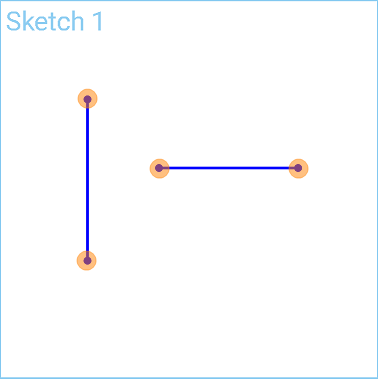
Traccia un segmento di linea o una serie di segmenti di linea.
Passaggi
- Tocca per impostare il punto iniziale della linea.
- Per impostare il secondo punto della linea, tocca di nuovo oppure tocca, trascina e rilascia.
Ripeti il passaggio due per aggiungere tutti i punti alla linea che vuoi.
Per iniziare a disegnare una nuova riga è possibile:
- Tocca due volte per terminare la prima riga, quindi tocca per impostare il primo punto di una nuova riga.
Oppure
- Tocca lo strumento linea per deselezionarlo, quindi tocca lo strumento linea per selezionarlo di nuovo e inizia una nuova riga.